Hogyan lehet engedélyezni az akkumulátor töltésének százalékát a MacBook -on
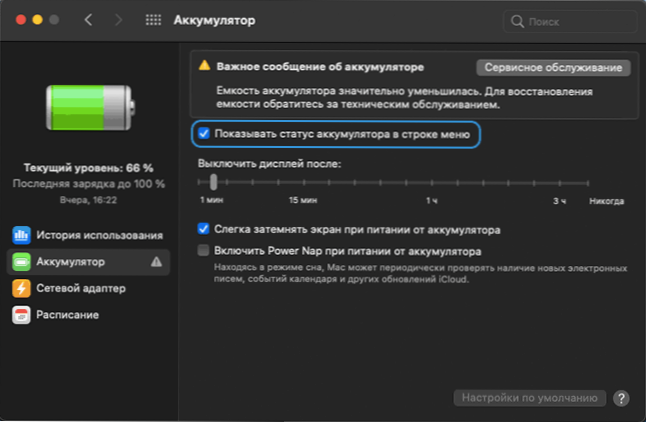
- 1215
- 190
- Csonka Emil
A Mac OS korábbi verzióiban az akkumulátor töltésének százaléka a menü sorában beépíthető a „Rendszerbeállítások” - „Energiamegtakarításokba”, beállítva a megfelelő jelet az ablak alján, azonban a Mac OS -vel kezdve Big Sur, ez a módszer nem megfelelő, de a módszer megmarad.
Ez az egyszerű utasítás részletesen arról szól, hogyan engedélyezheti az akkumulátor akkumulátor százalékát a MacBook Pro vagy Air legújabb verziójában a Mac OS legújabb verziójában. Hasznos is lehet: hogyan lehet bekapcsolni egy százalékos töltést az iPhone -on.
Az akkumulátor tagjának megjelenítése és a töltési százalék beillesztése a Mac OS -be
Ha a Mac OS legújabb verziójában kattintson egy ikonra az Apple logó képével, nyissa meg a "Rendszerbeállítások" részt, és lépjen az "akkumulátor" szakaszra, akkor megtalálja a "Megjelenítheti az akkumulátor állapotát. A menüsorban ".
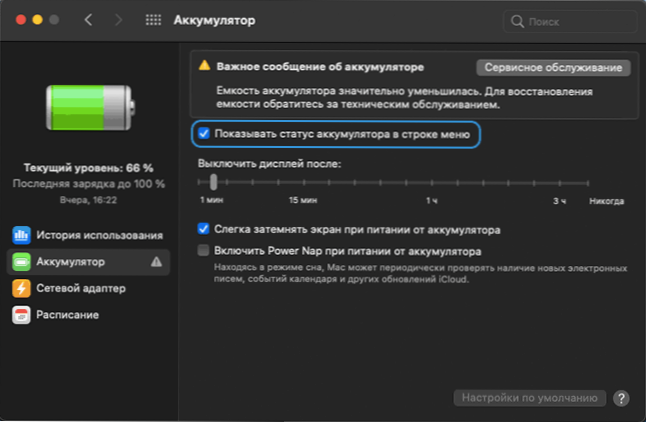
Ennek az elemnek a beépítése azonban csak az akkumulátor ikont jeleníti meg a menü sorában, a töltési szint grafikus ábrázolásával, de anélkül, hogy megmutatná annak százalékát.
Ahhoz, hogy az akkumulátor töltése százalékban megjelenjen, meg kell tennie a következő lépéseket:
- Nyissa meg a "Rendszerbeállítások" (az ikon megnyomásával a jobb oldalon egy Apple képével - a megfelelő menüpont választása).
- Lépjen a "Menü és Dock" szakaszba.
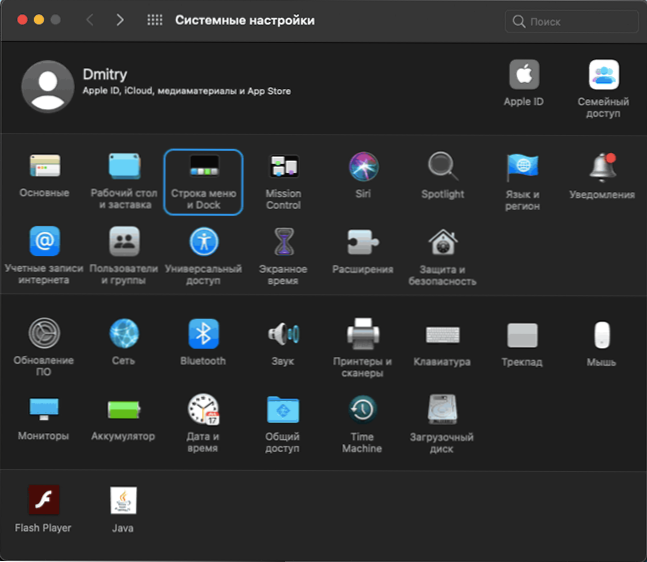
- Keresse meg a bal oldali listában szereplő "akkumulátor" elemet, és válassza ki.
- Jelölje meg a "Megjelenítés a menü sorában" pontokat és a "Megmutat egy százalékban".
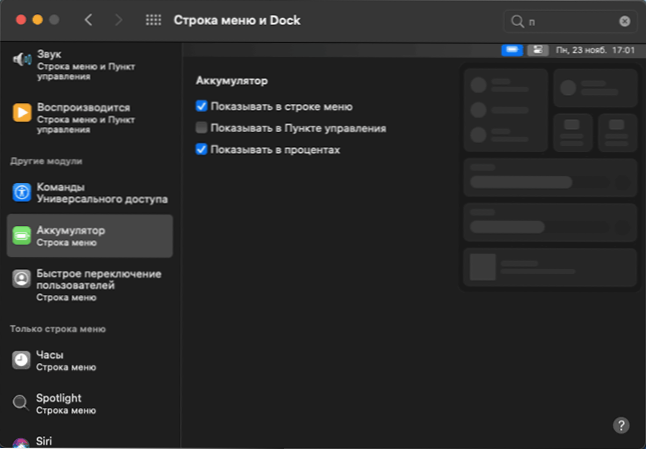
- Ezt követően a MacBook akkumulátorának töltésének százaléka azonnal megjelenik a menü sorában.
Ha szeretné, engedélyezheti az akkumulátor ikonjának megjelenítését a vezérlési ponton ugyanazon beállítások szakasz segítségével, ebben az esetben a töltés megjelenik, mint az alábbi képernyőképen.
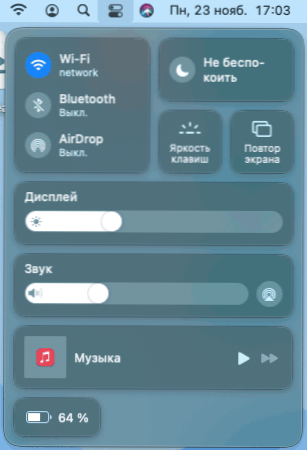
Videó utasítás
Mint láthatja, a művelet nem túl bonyolult, bár különbözik a korábbi verziókban ismerős Mac OS -tól. Ne felejtsük el továbbá, hogy a rendszer keresésével gyakran meg lehet találni a szükséges beállítási elemeket sikeresen megtalálni.
- « Hogyan lehet eltávolítani a felirat Windows 10 aktiválását örökre a képernyőn
- Hogyan lehet eltávolítani a kiterjesztés gombot a Google Chrome -ban »

